はじめに:Canvaとは?
Canvaは誰でも簡単にデザインできる無料のオンラインツールです。
SNS投稿やブログのアイキャッチ画像、チラシやバナーも、プロっぽく仕上げられます。
Step1:まずはCanvaにアクセス&登録
▼画像:Canvaのトップページ画面(canva.com)
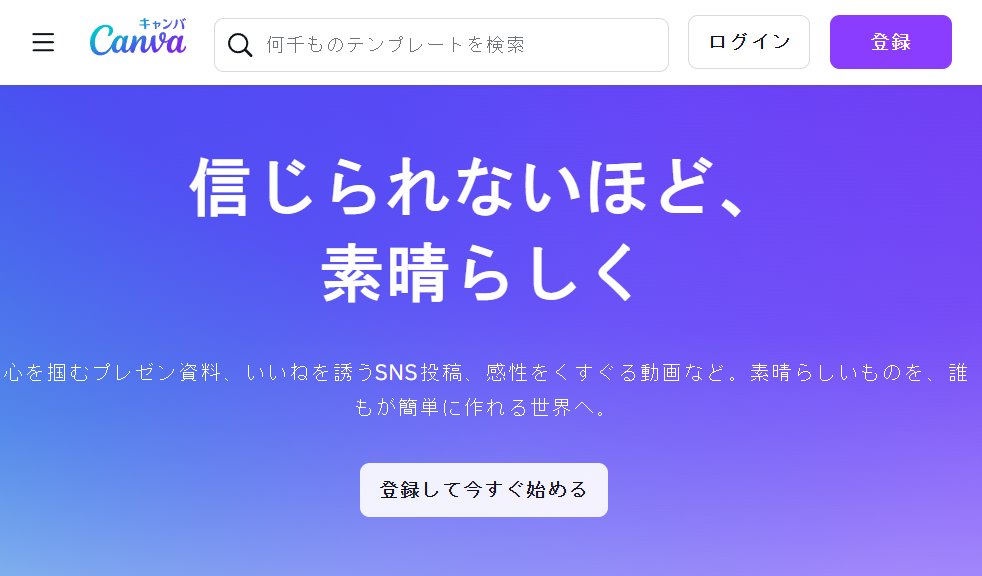
Canvaの公式サイトにアクセスして、
「無料で登録」からGoogleやメールアドレスでアカウントを作成します。
Step2:デザインタイプを選ぶ
▼画像:Canvaのテンプレート選択画面(ブログバナーを選択)
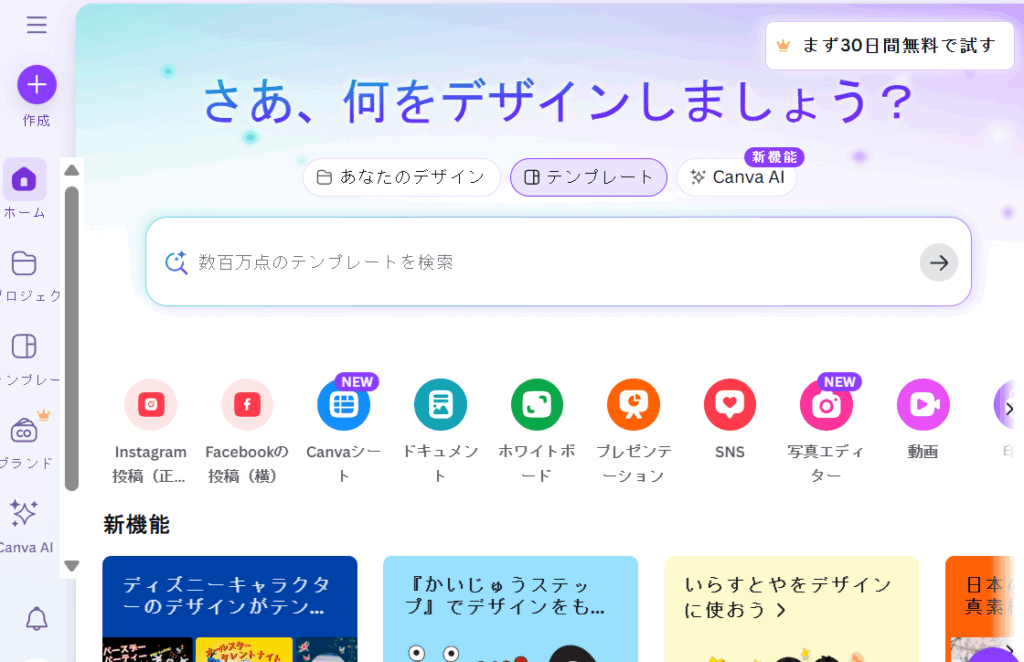
検索バーに「ブログバナー」や「SNS投稿」など、作りたい用途を入力すると
ぴったりのテンプレートが表示されます。下の画面➡テンプレートでSNSを選んでみました。
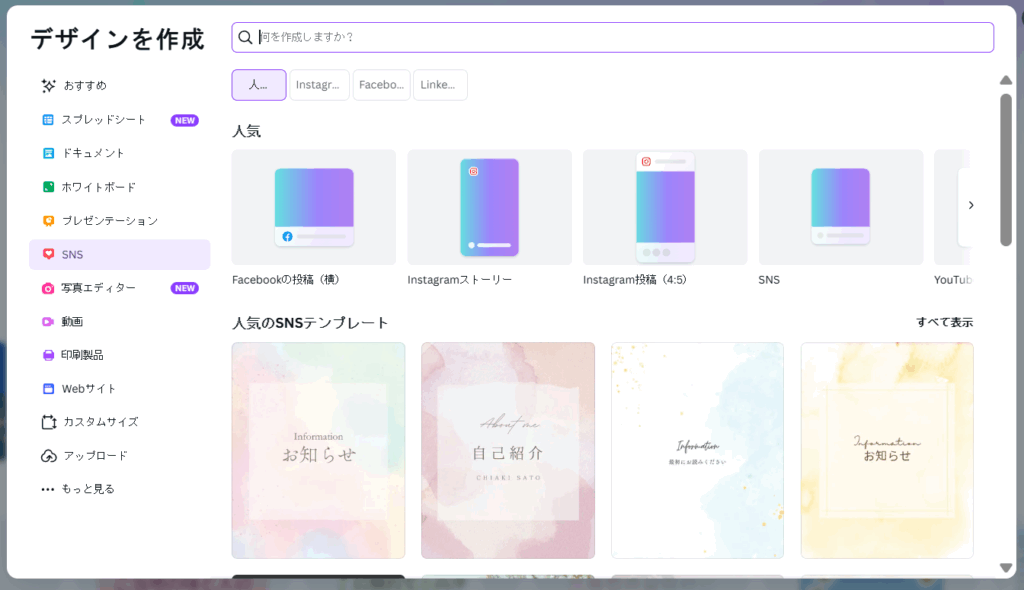
Step3:テンプレートを選んで編集スタート
▼画像:SNSを選んだテンプレートを編集している画面
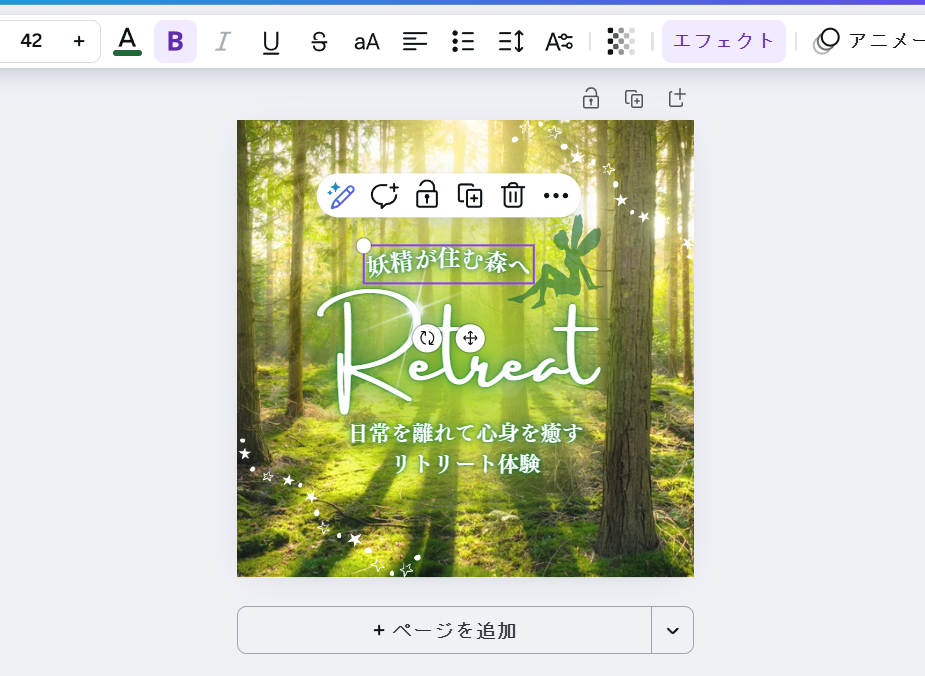
テンプレートをクリックすると編集画面へ。
文字や画像をクリックして、自分の内容に差し替えるだけ!
Step4:文字を変える
▼画像:文字編集中の画面(フォントやサイズ調整が表示されている)
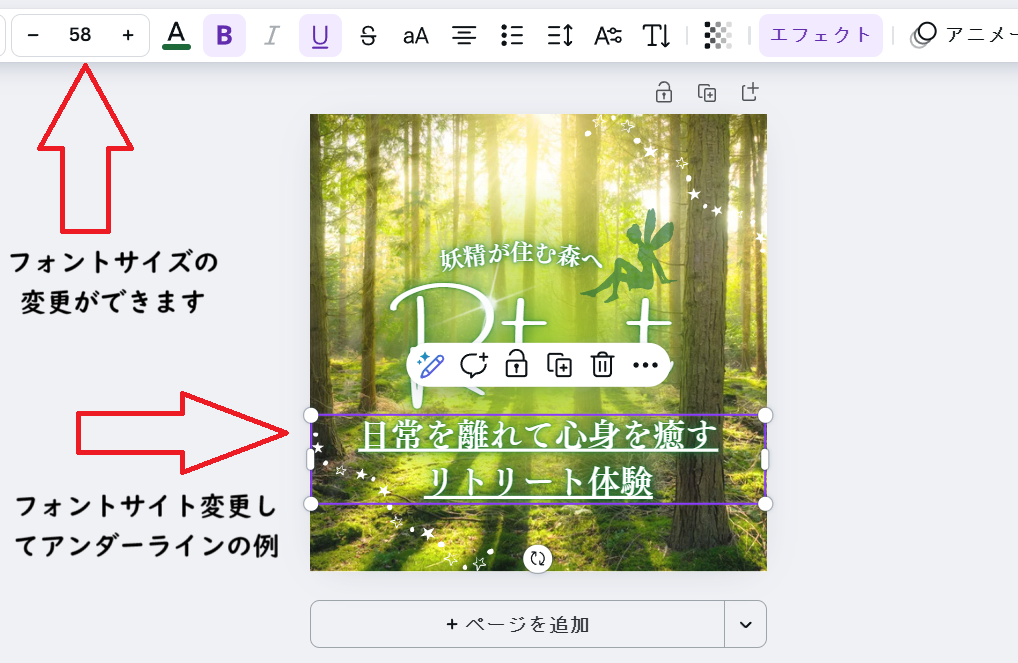
フォント、色、大きさ、間隔なども直感的に操作できます。
日本語フォントもたくさん用意されていますよ。
Step5:画像やイラストを追加する
▼画像:写真やアイコンを追加している画面
画面左のメニュー「素材」から画像を追加
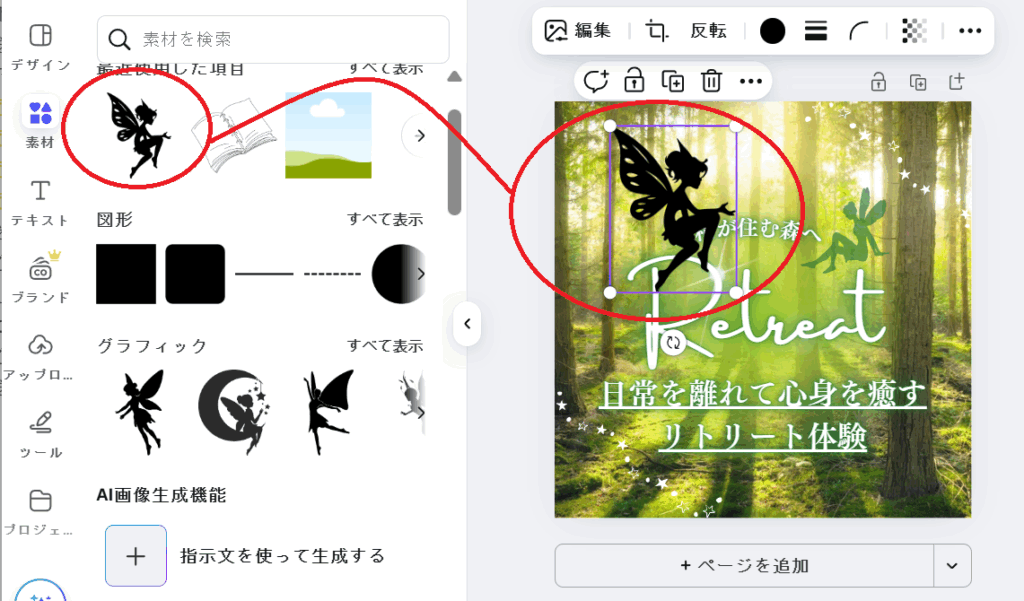
左側のメニュー「素材」から、無料で使える写真やイラストを追加できます。
もちろん自分の画像をアップロードすることもできます。
Step6:デザインをダウンロード
▼画像:ダウンロードボタンを押す画面(PNG選択)
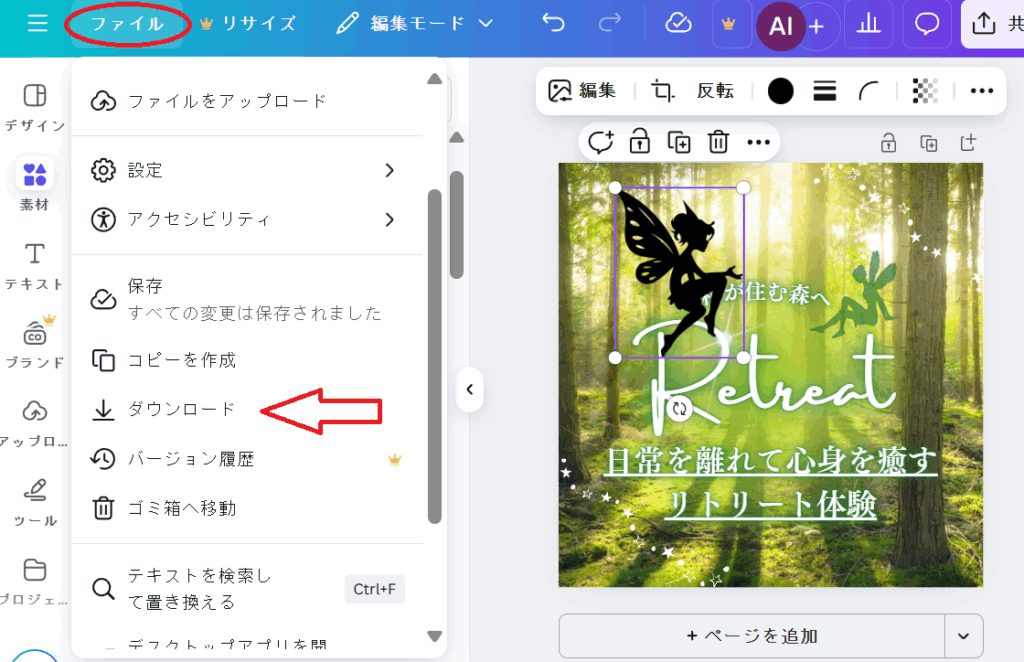
完成したら右上の「共有」、またはファイルメニューから➡「ダウンロード」へ。
PNGやJPEGなどの形式で保存できます。
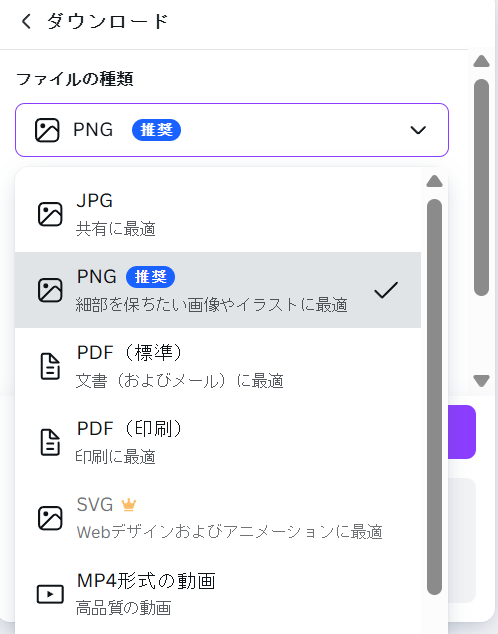
実際に作ってみた!Before/After
▼画像:作る前の何もないブログ記事
参考)ブログ、メニューから「ツール一覧」で表示して比較してみました。
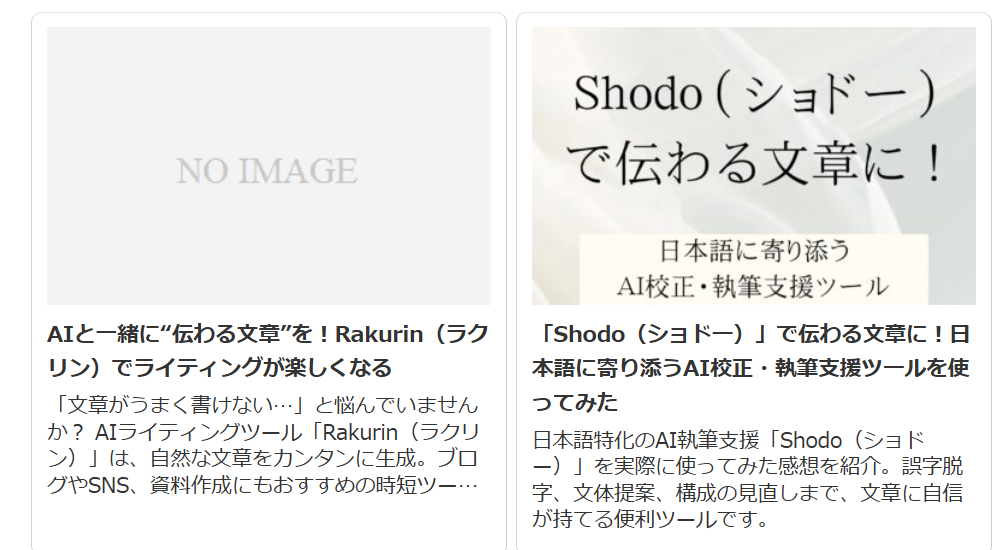
▼画像:Canvaで作ったアイキャッチ画像を使った記事例
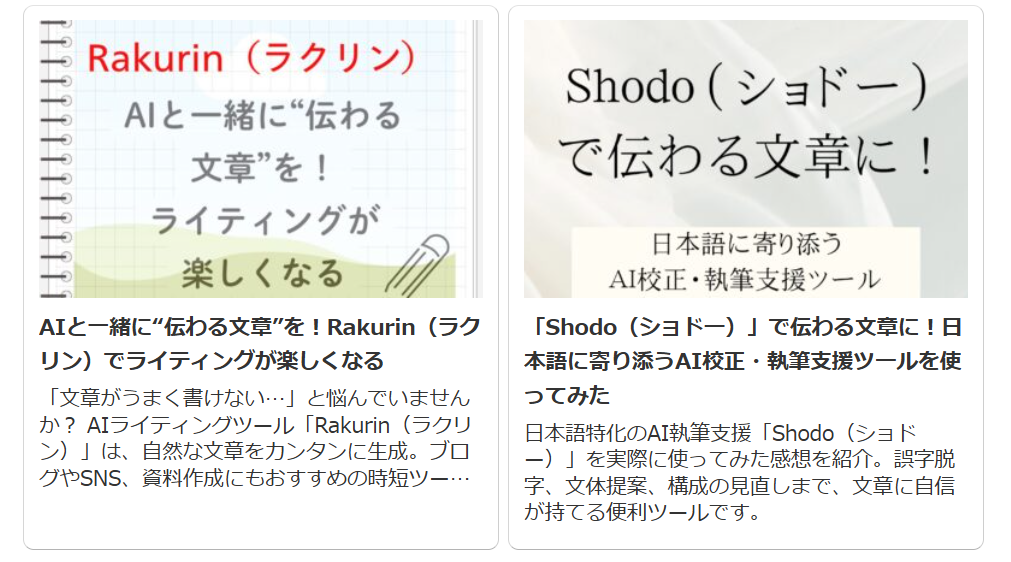
Canvaを使う前と使った後では、印象がまったく違いますね!
Canvaのここがすごい!
- 無料なのにテンプレートが豊富
- スマホやタブレットからでも編集できる
- 商用利用も可能(※一部除く)
- ブログやSNSの「見た目」が一気にプロっぽく!
まとめ:まずは無料で使ってみよう
難しそうに見えるデザインも、Canvaなら感覚的に使えてとっても簡単。
「見た目で損をしてたかも…」と思った方は、ぜひ試してみてくださいね!
👉 [Canvaを無料で使ってみる]
✅ Canva 無料プラン vs 有料プラン(Canva Pro)比較表
| 機能/特徴 | 無料プラン | 有料プラン(Canva Pro) |
|---|---|---|
| 💰 料金 | 無料 | 月額1,180円または年額 11,800円(税込) |
| 🎨 素材数 | 数千点の無料テンプレート・写真・イラストが使用可能 | 1億点以上の写真・動画・テンプレート・オーディオが使い放題 |
| ✂️ 背景リムーバー | ❌ 使えない | ✅ ワンクリックで背景削除可能(画像加工に便利) |
| 🖼 ブランドキット | ❌ 使用不可 | ✅ ロゴ・ブランドカラー・フォントの一括設定が可能 |
| ⬇️ 書き出し形式 | PNG / JPG / PDF など | ✅ 透過PNG / アニメーションGIF / MP4動画など高度な形式も対応 |
| 📂 フォルダ整理 | 制限あり | 無制限のフォルダで整理可能 |
| 📅 コンテンツスケジューラー | ❌ 使用不可 | ✅ SNSへの自動投稿機能付き(最大8つのSNS連携) |
| 🧑🤝🧑 チーム共有 | 最大 1人 | 最大 5人まで共同編集可能(それ以上は追加料金) |
| ⏪ バージョン履歴 | ❌ 使用不可 | ✅ 過去の編集履歴をさかのぼって復元できる |
| 📱 モバイル&Web対応 | ✅ 利用可能 | ✅ 同様に利用可能(機能差はなし) |
📝 補足:
- Proは特に「背景リムーバー」「素材の豊富さ」「ブランドキット」が大きな魅力です。
- ブログのアイキャッチやバナー作成が多い方には Proの効率性が非常に高い です。
- 30日間の無料トライアルもあり、お試ししやすいですよ。
画像作成支援ツールVistaCreateとの比較はこちら
➡「VistaCreate(ビスタクリエイト)|シンプルで使いやすい画像デザインツール、始めてみました」



コメント